ایجاد وظیفه¶
وظایف در پروژه Odoo میتوانند به صورت دستی یا خودکار ایجاد شوند، از جمله از طریق ایمیلها یا فرمهای وبسایت.
ایجاد وظیفه به صورت دستی¶
برنامه پروژه را باز کنید و پروژه مورد نظر را انتخاب کنید. یک وظیفه جدید ایجاد کنید به یکی از روشهای زیر:
با کلیک بر روی دکمه (افزودن) در گوشه سمت چپ بالای صفحه. این کار یک وظیفه جدید در اولین مرحله نمای کانبان شما ایجاد میکند.
با فشار دادن دکمه (افزودن) در کنار نام مرحله کانبان. این کار یک وظیفه جدید در این مرحله کانبان ایجاد میکند.
عنوان وظیفه را پر کنید و یک یا چند متصدی اضافه کنید، سپس روی افزودن کلیک کنید.
پیکربندی وظیفه¶
روی وظیفه کلیک کنید تا آن را باز کنید. فرم وظیفه شامل فیلدهای زیر است که میتوانید پر کنید:
عنوان وظیفه: عنوان وظیفه.
(ستاره): روی آیکن (ستاره) کلیک کنید تا وظیفه را به عنوان اولویت بالا علامتگذاری کنید. آیکن به رنگ زرد تغییر خواهد کرد. دوباره روی آن کلیک کنید تا اولویت بالا حذف شود.
پروژه: پروژهای که این وظیفه متعلق به آن است.
متصدیان: فرد(افراد) مسئول انجام کار بر روی این وظیفه.
برچسبها: برچسبهای سفارشی که به شما امکان دستهبندی و فیلتر کردن وظایف خود را میدهد.
مشتری: فرد یا شرکتی که برای این وظیفه صورتحساب خواهد شد. این فیلد فقط در وظایف متعلق به پروژههای قابل فاکتور ظاهر میشود.
آیتم سفارش فروش: این میتواند یا سفارش فروشی باشد که برای ایجاد این وظیفه استفاده شده، یا سفارشی که به صورت دستی به این وظیفه پیوند داده شده است. این فیلد فقط در وظایف پیوند داده شده به پروژههای قابل فاکتور ظاهر میشود.
زمان تخصیص یافته: مقدار زمانی که کار بر روی این وظیفه انتظار میرود طول بکشد، که توسط زمانبندیها ردیابی میشود.
موعد نهایی: تاریخ پایان مورد انتظار وظیفه. پس از پر کردن این فیلد، میتوانید تاریخ شروع را نیز اضافه کنید تا کل زمان اجرای وظیفه مشخص شود.
نکته
شما همچنین میتوانید وظایف جدید را با تغییر به نمای لیست یا گانت و کلیک بر روی جدید ایجاد کنید.
فیلدهای زیر نیز میتوانند به طور مستقیم از نمای کانبان و بدون باز کردن وظیفه فردی ویرایش شوند: (اولویت)، ساعتهای تخصیصیافته، متصدیان و وضعیت وظیفه. شما همچنین میتوانید وظیفه خود را رنگبندی کنید یا تصویر کاور را با کلیک بر روی (الانگ عمودی) تعیین کنید.
شما میتوانید از میانبرهای کیبورد زیر در عنوان وظیفه برای پیکربندی وظایف جدید استفاده کنید (مقادیر مثالهای زیر را بر اساس نیازهای خود تغییر دهید):
30ساعت: برای تخصیص 30 ساعت به وظیفه.
#برچسبها: برای اضافه کردن برچسبها به وظیفه.
@کاربر: برای اختصاص وظیفه به یک کاربر.
!: برای علامتگذاری وظیفه به عنوان وظیفه با اولویت بالا.
علاوه بر استفاده از فرمت صحیح، این ترتیب را دنبال کنید: نام وظیفه، سپس زمان تخصیصیافته، برچسبها، متصدی و سپس اولویت.
برای مثال، اگر میخواهید وظیفهای با نام "آمادهسازی کارگاه" ایجاد کنید، 5 ساعت به آن تخصیص دهید، برچسب "مدرسه" را اضافه کنید، آن را به آدری اختصاص دهید و اولویت آن را به بالا تنظیم کنید، عنوان وظیفه زیر را وارد کنید: آمادهسازی کارگاه 5ساعت #مدرسه @آدری !
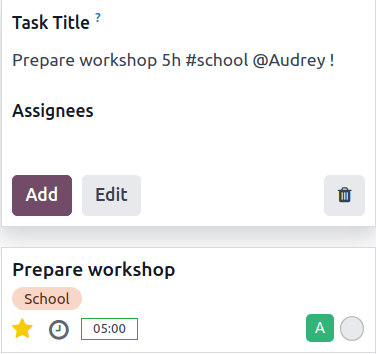
ایجاد وظایف از طریق نام مستعار ایمیل¶
این ویژگی اجازه میدهد تا وظایف پروژه به طور خودکار هنگامی که یک ایمیل به یک آدرس ایمیل مشخص شده ارسال میشود، ایجاد شوند.
برای پیکربندی، برنامه پروژه را باز کنید، سپس روی آیکون (الانگ عمودی) در کنار نام پروژه مورد نظر کلیک کنید. تنظیمات را انتخاب کنید، سپس زبانه تنظیمات را باز کنید.
فیلد ایجاد وظایف با ارسال ایمیل به را به صورت زیر پر کنید:
بخش نام مستعار قبل از علامت @: نام نام مستعار ایمیل را تایپ کنید، مانند
contact،help،jobs.دامنه: در بیشتر موارد، این به طور پیشفرض با دامنه شما پر میشود.
ایمیلهای دریافتی از: فرستندگانی را که ایمیلهای آنها وظایف را در پروژه ایجاد میکنند، مشخص کنید.
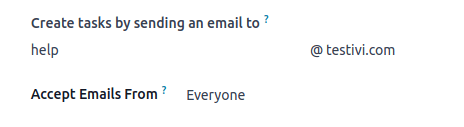
پس از پیکربندی، نام مستعار ایمیل میتواند زیر نام پروژه شما در داشبورد کانبان مشاهده شود.
هنگامی که یک ایمیل به نام مستعار ارسال میشود، ایمیل به طور خودکار به یک وظیفه پروژه تبدیل میشود. قوانین زیر اعمال میشود:
فرستنده ایمیل در فیلد مشتری نمایش داده میشود.
موضوع ایمیل در فیلد عنوان وظیفه نمایش داده میشود.
بدنه ایمیل در فیلد توضیحات نمایش داده میشود.
تمام محتوای ایمیل همچنین در چتر نمایش داده میشود.
تمام گیرندگان ایمیل (به/رونوشت/رونوشت مخفی) که کاربران Odoo هستند به طور خودکار به عنوان دنبالکنندگان وظیفه اضافه میشوند.
ایجاد وظایف از طریق فرم وبسایت¶
اگر برنامه وبسایت را در پایگاه داده خود نصب کردهاید، میتوانید هر فرم موجود در وبسایت خود را پیکربندی کنید تا ایجاد وظایف در یک پروژه را فعال کند.
به صفحه وبسایت بروید که میخواهید فرم را به آن اضافه کنید و بلوک ساخت فرم را اضافه کنید.
در ویرایشگر وبسایت، فیلدهای زیر را ویرایش کنید:
عملیات: ایجاد وظیفه را انتخاب کنید.
پروژه: پروژهای را انتخاب کنید که میخواهید وظایف جدید در آن ایجاد شوند.
هنگامی که فرم ارسال میشود، به طور خودکار یک وظیفه پروژه ایجاد میشود. محتوای وظیفه بر اساس فیلدهای مربوط به فرم تعریف میشود.
همچنین ملاحظه نمائید